C
Czy kiedykolwiek zastanawiałeś się nad możliwością wysyłania wiadomości z konta Telegram przy użyciu terminala w systemie Linux? Jeśli tak, warto zwrócić uwagę na aplikację Telegram-CLI. Jest to pełna reinterpretacja Telegrama w terminalu Linux, która działa na podobnej zasadzie jak tradycyjna aplikacja graficzna, lecz z jedną kluczową różnicą. Użytkownicy poruszają się po czatach, kanałach i grupach za pomocą poleceń, zamiast korzystać z interfejsu graficznego.
Telegram CLI nie jest rozwiązaniem dla każdego, ale dla entuzjastów tej platformy oraz miłośników terminali, jest to program zbyt interesujący, by go zignorować. Poniższe instrukcje pomogą Ci w instalacji i użytkowaniu tej aplikacji na wybranej dystrybucji Linuxa.
Budowanie Telegram-CLI
Telegram CLI nie jest dostępny w systemie Linux jako natywny pakiet, więc aby go używać, musisz go zbudować samodzielnie. Przed rozpoczęciem budowy, konieczne jest zainstalowanie kilku kluczowych programów i zależności.
Ubuntu / Debian
sudo apt install libreadline-dev libconfig-dev libssl-dev lua5.2 liblua5.2-dev libevent-dev libjansson-dev libpython-dev make
lub
sudo apt-get install libreadline-dev libconfig-dev libssl-dev lua5.2 liblua5.2-dev libevent-dev libjansson-dev libpython-dev make
Fedora
sudo dnf install lua-devel openssl-devel libconfig-devel readline-devel libevent-devel libjansson-devel python-devel
OpenSUSE
sudo zypper in lua-devel libconfig-devel readline-devel libevent-devel libjansson-devel python-devel libopenssl-devel
Po zainstalowaniu wszystkich wymaganych zależności, możesz przystąpić do budowy Telegram-CLI. Aby rozpocząć, musisz pobrać najnowszy kod źródłowy przy użyciu narzędzia Git.
Uwaga: jeśli Git nie jest zainstalowany, będziesz musiał to zrobić przed kontynuowaniem.
git clone https://github.com/vysheng/tg --recursive
Następnie przejdź do katalogu z kodem źródłowym Telegram CLI.
cd tg
Musisz teraz uruchomić skrypt konfiguracyjny, który sprawdzi zależności i upewni się, że wszystko jest gotowe do działania. W przypadku napotkania błędów, upewnij się, że postępowałeś zgodnie z wcześniejszymi instrukcjami. Sukces konfiguracji oznacza brak błędów.
./configure
Rozpocznij proces budowy Telegram-CLI, wpisując polecenie make.
make
Kompilacja może zająć chwilę, więc pozostaw terminal w spokoju, aż proces się zakończy. Po zakończeniu kompilacji będziesz mógł ponownie wprowadzać polecenia w terminalu.
Instalacja za pomocą pakietu AUR
W przypadku Arch Linux nie musisz ręcznie budować pakietu Telegram-CLI, ponieważ dostępny jest oficjalny pakiet AUR. Chociaż program nadal wymaga kompilacji, plik pkgbuild wykonuje większość pracy za Ciebie. Aby go zbudować, postępuj według poniższych kroków.
Na początku zainstaluj pakiet Git na swoim systemie Arch.
sudo pacman -S git
Pobierz najnowszą wersję pakietu Telegram-CLI z AUR, klonując repozytorium Git.
git clone https://aur.archlinux.org/telegram-cli-git.git
Przejdź do folderu, który właśnie sklonowałeś.
cd telegram-cli-git
Rozpocznij proces budowy. Zwróć uwagę, że instalacja niektórych zależności może się nie powieść. W takim przypadku odwiedź tę stronę, aby pobrać je ręcznie.
makepkg -si
Instalacja z wykorzystaniem Snap
Telegram-CLI można łatwo zainstalować z kodu źródłowego w niemal każdej dystrybucji Linuxa. Czasami jednak mogą wystąpić problemy z budowaniem kodu źródłowego, w zależności od wybranej dystrybucji. Jeśli podczas instalacji wystąpiły błędy, alternatywnym sposobem na korzystanie z tego oprogramowania jest zainstalowanie pakietu Telegram-CLI za pomocą Snap.
Użycie Snap jest korzystne, ponieważ zarządza on wszystkimi problemami z oprogramowaniem. Dodatkowo, Snaps działają na większości dystrybucji Linuxa, co zapewnia szeroką kompatybilność. Aby zainstalować Telegram-CLI, najpierw zapoznaj się z naszym przewodnikiem, jak zainstalować i skonfigurować pakiety Snap w Twojej dystrybucji. Gdy Snapy będą gotowe, użyj poniższego polecenia, aby zainstalować najnowszy pakiet Telegram-CLI.
sudo snap install telegram-cli
Aby odinstalować Telegram-CLI, wpisz to polecenie Snap.
sudo snap remove telegram-cli
Użytkowanie Telegram-CLI
Jeżeli zbudowałeś Telegram-CLI ze źródła, możesz go uruchomić, wpisując:
cd ~/tg
bin/telegram-cli -k tg-server.pub
Użytkownicy Snap powinni uruchomić aplikację, wpisując:
telegram-cli
Po uruchomieniu interfejsu terminala Telegrama, będziesz musiał zalogować się na swoje konto. Proces logowania przez terminal przypomina korzystanie z oficjalnej aplikacji Telegram w systemie Linux. Wprowadź numer telefonu powiązany z Twoim kontem, aby kontynuować.
Jeśli numer jest poprawny, Telegram wyśle kod logowania na inne aplikacje Telegram, w których jesteś zalogowany, lub za pośrednictwem wiadomości SMS. Wprowadź ten kod, a następnie naciśnij Enter, aby przejść dalej.
Dostęp do kontaktów
Aby zobaczyć listę kontaktów w Telegramie za pośrednictwem Telegram-CLI, wpisz polecenie contact_list i naciśnij Enter. To polecenie wyświetli listę wszystkich Twoich znajomych na Telegramie. Pamiętaj, że nie będą wyświetlani użytkownicy, którzy nie zostali przez Ciebie dodani.
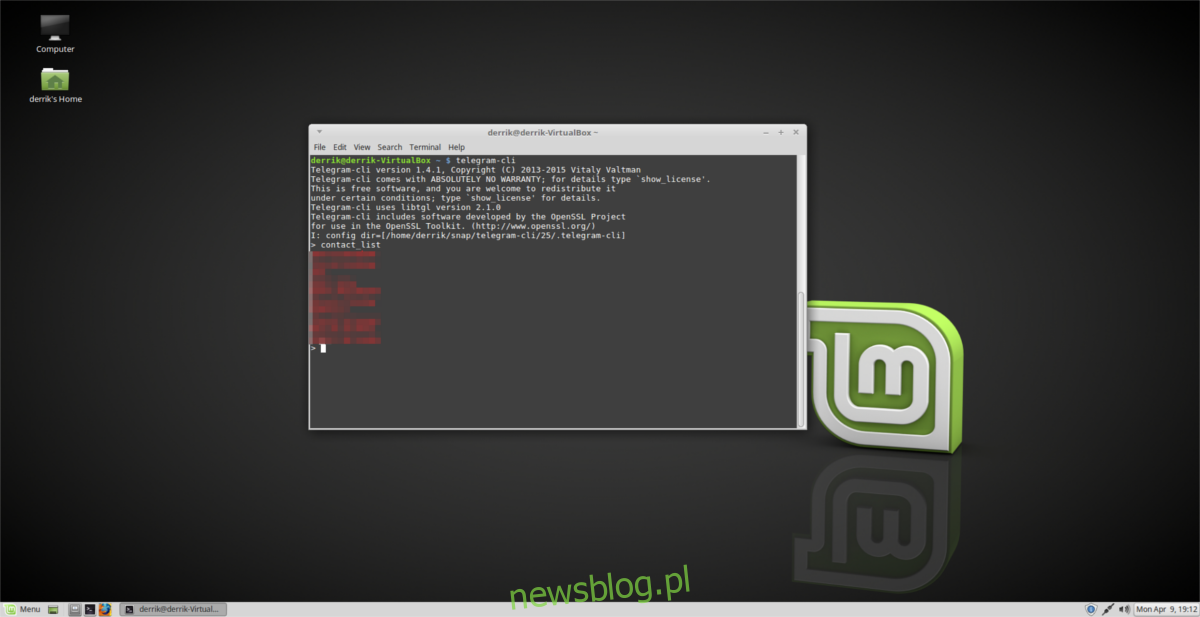
Przeglądanie czatów
Chcesz zobaczyć aktywne czaty w Telegram-CLI? Wpisz polecenie dialog_list. To polecenie wyświetli wszystkie grupy i wątki czatów z bezpośrednimi wiadomościami, które masz otwarte w Telegramie. Aby wysłać wiadomość do kogoś na jednym z tych czatów, użyj:
msg nameofperson messagename
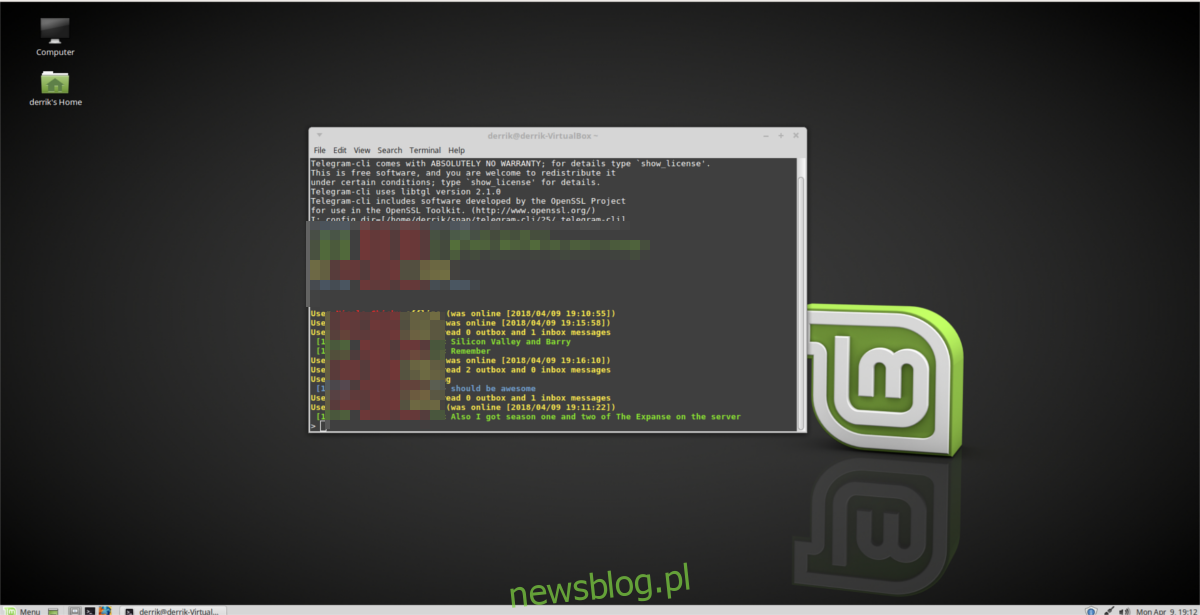
Nie zapomnij sprawdzić także innych możliwości Telegram-CLI, wpisując polecenie pomoc.
Aby zakończyć sesję w Telegram-CLI, wpisz quit lub naciśnij Ctrl + Z.
newsblog.pl
Maciej – redaktor, pasjonat technologii i samozwańczy pogromca błędów w systemie Windows. Zna Linuxa lepiej niż własną lodówkę, a kawa to jego główne źródło zasilania. Pisze, testuje, naprawia – i czasem nawet wyłącza i włącza ponownie. W wolnych chwilach udaje, że odpoczywa, ale i tak kończy z laptopem na kolanach.